Ti sei imbattuto in un messaggio "c'è un problema con la tua licenza di Office" in Microsoft 365? Potrebbe impedire l'avvio di Word, Excel e altri prodotti Office. Per la maggior parte degli utenti con licenza Office valida, si tratta solo di un problema tecnico temporaneo che si risolve dopo il riavvio del PC. Tuttavia, è probabile che Microsoft possa pensare che le credenziali del tuo account vengano utilizzate senza autorizzazione.
Le cause principali di questo errore sono i pagamenti dell'abbonamento non riusciti, le licenze scadute, gli aggiornamenti software scaduti da tempo, i problemi di installazione e i file di Office non funzionanti o corrotti. Se visualizzi lo stato "si è verificato un problema con la tua licenza Office", una delle seguenti soluzioni impedirà il ripresentarsi del problema. Sono applicabili a entrambi i sistemi Windows 11 e Windows 10.
Contenuto
- 1. Verifica la presenza di errori nell'abbonamento a Office
- 2. Controlla la validità del tuo software Office
- 3. Esci e accedi di nuovo al tuo account Office
- 4. Eseguire gli aggiornamenti del software Office in sospeso
- 5. Controlla se "Office 64 Source Engine" è disabilitato nei servizi di Windows
- 6. Scarica e reinstalla Office utilizzando "Riparazione online"
- 7. Ripristina l'app di Office
- Domande frequenti
1. Verifica la presenza di errori nell'abbonamento a Office
Puoi possedere una licenza di Office perpetua con il relativo codice Product Key o un abbonamento mensile/annuale a Microsoft 365. In entrambi i casi, il primo posto in cui verificare la presenza di problemi di abbonamento a Office è l'account Microsoft con cui hai effettuato l'accesso. Per evitare di vedere errori di licenza è importante che il tuo account sia in regola.
- Avvia l'app di Office dalla barra di ricerca. Se non hai installato questa app sul tuo dispositivo, apri qualsiasi applicazione Office utilizzata di frequente come Word, Excel o PowerPoint.
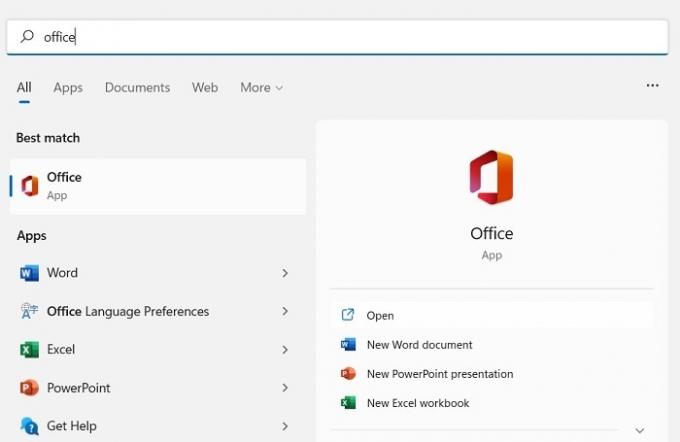
- Nell'angolo in alto a destra dell'app di Office, vedrai un'icona "Account manager". Fare clic su di esso per accedere al tuo account Microsoft online. In Word/Excel/PowerPoint, puoi accedere al tuo account Microsoft da "File -> Account -> Informazioni utente".
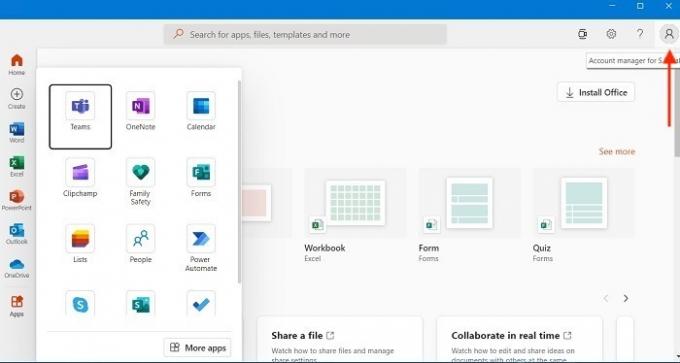
- Controlla il tuo account per dettagli come carte di credito scadute in "Opzioni di pagamento". Aggiungi un metodo di pagamento se manca.
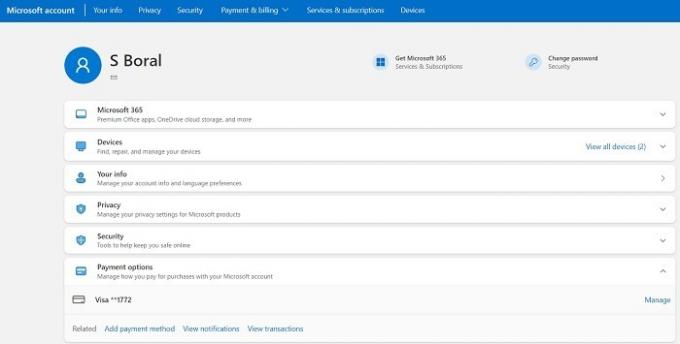
- Passare a "Servizi e abbonamenti" per verificare se si dispone di una versione valida di Office.
- Se disponi di una licenza a vita per Office Home & Student/Professional, dovresti vedere il servizio elencato indipendentemente da quanto tempo fa lo hai acquistato. D'altra parte, se il tuo software Office è legato a un abbonamento a Microsoft 365, dovresti vedere il piano descritto in dettaglio. Se non ci sono errori di abbonamento a Office nel tuo account Microsoft, controlla le altre soluzioni di seguito.
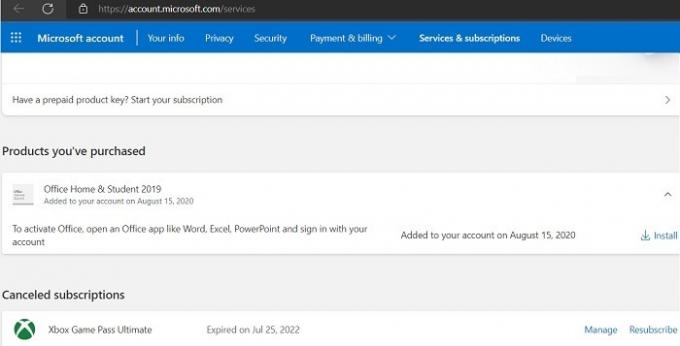
2. Controlla la validità del tuo software Office
Le applicazioni per ufficio vengono spesso fornite in bundle con il sistema operativo Windows quando si acquista un nuovo PC o laptop. La maggior parte degli utenti non si preoccupa di verificare la validità del software, soprattutto se si tratta di una licenza di Office perpetua.
Non è necessario eseguire il seguente controllo se hai installato il software Office da solo dopo un acquisto valido o quando è connesso a un abbonamento a Microsoft 365.
- Apri l'app Word dalla barra di ricerca di Windows.
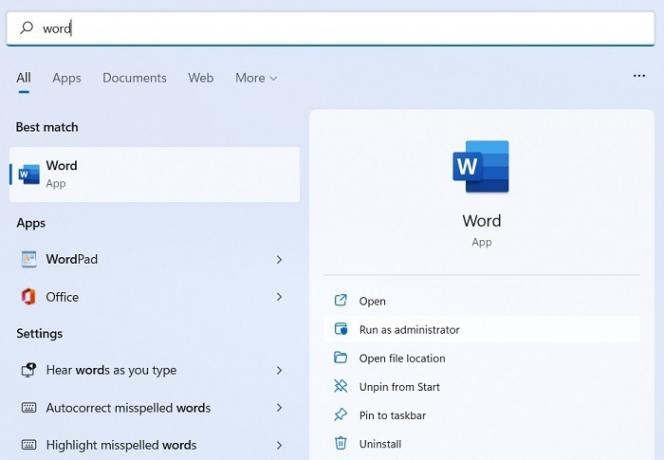
- Andare su "File -> Account" per visitare la pagina Informazioni utente.
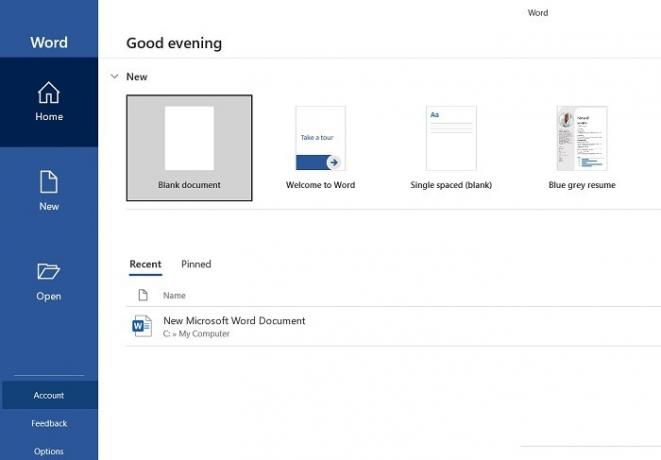
- Fai clic sulla sezione "Informazioni su Word" che appare accanto alla miniatura con un punto interrogativo.
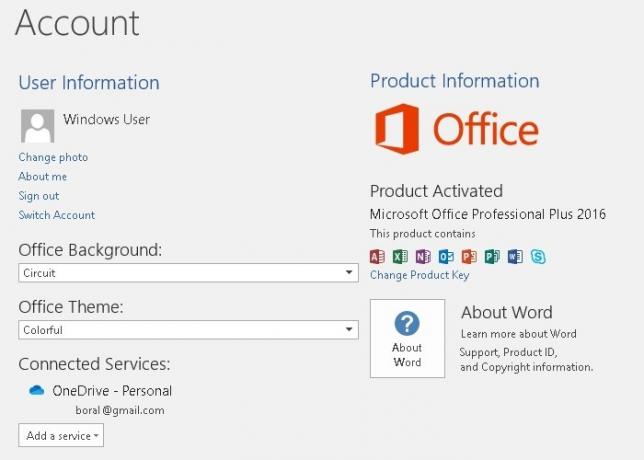
- Nella schermata pop-up che appare, individua l'ID prodotto per Microsoft Word (Office) e copialo e incollalo interamente o annotalo da qualche parte.
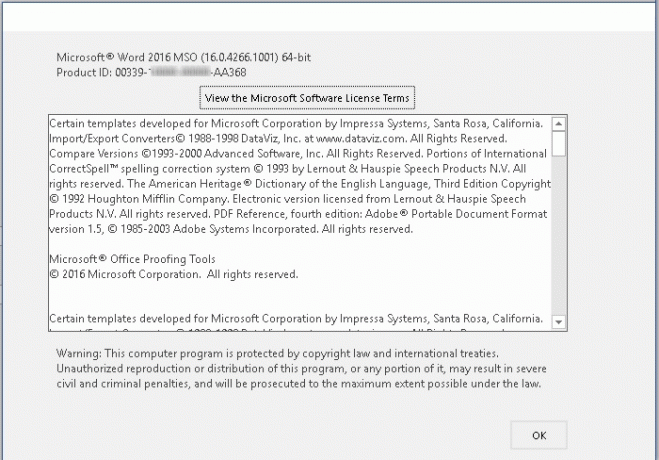
- Visitare il Configurare la pagina Web di Office o Microsoft 365 e accedi con il tuo indirizzo e-mail Microsoft 365.
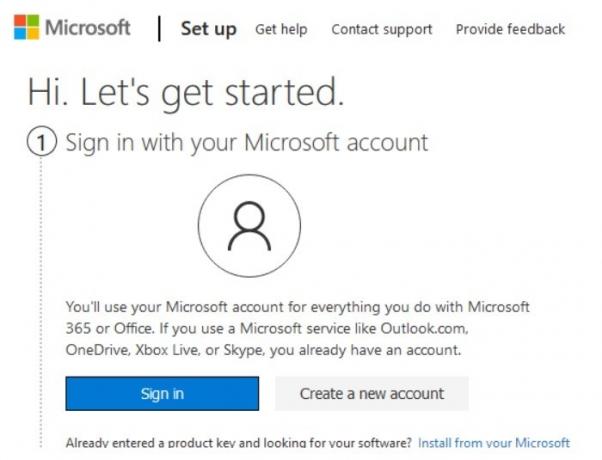
- Inserisci il codice Product Key come mostrato nel file Word. Potresti notare uno spazio alfanumerico di 25 lettere, ma l'ID del prodotto Word è di sole 20 lettere. Gli ultimi cinque caratteri sono nascosti per motivi di sicurezza.
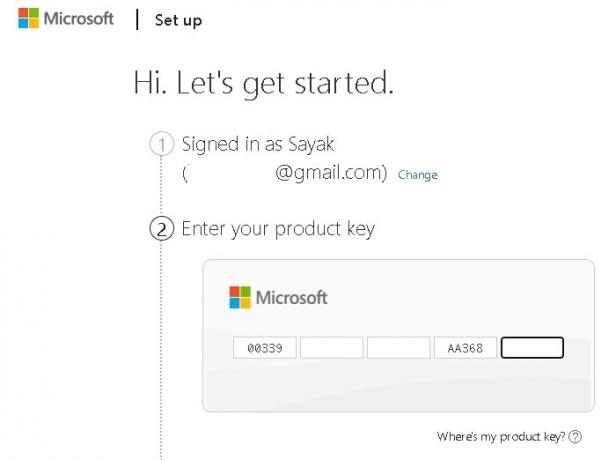
- Per trovare gli ultimi cinque caratteri, apri il prompt dei comandi in modalità amministratore e digita quanto segue:
cd c:\Programmi\Microsoft Office\Office16\.
- Il comando precedente imposterà il percorso predefinito per il software Office installato sul dispositivo. Una volta ottenuto, inserisci quanto segue:
cscript ospp.vbs /dstatus.
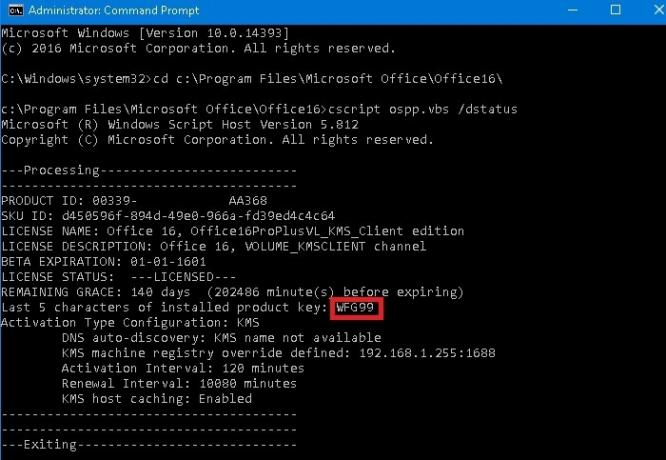
- Immettere gli ultimi cinque caratteri del codice Product Key di Office come visualizzato nel prompt dei comandi nel controllo della validità di Office nel passaggio 6 precedente. Se non ci sono problemi con il codice Product Key di Office, non dovresti notare alcun errore.
- Vengono inoltre fornite altre informazioni, ad esempio il periodo di tolleranza per la scadenza della licenza per i programmi di Office installati. Questo è un buon modo per scoprire se il tuo software non è valido ora.
3. Esci e accedi di nuovo al tuo account Office
A volte eventuali anomalie nelle applicazioni di Office sono solo temporanee e causate se i server di Microsoft non sono in grado di risolvere le credenziali del tuo account nel cloud. Quando ciò accade, esci dall'app di Office e accedi di nuovo dopo alcuni minuti.
L'app di Office che possiedi è correlata a un account valido? In caso contrario, valuta la possibilità di cambiare il tuo account Microsoft accedendo con uno nuovo. Se non hai installato l'app di Office, puoi eseguire la stessa procedura di disconnessione e accesso in Word, Excel, PowerPoint e altre applicazioni di Office.
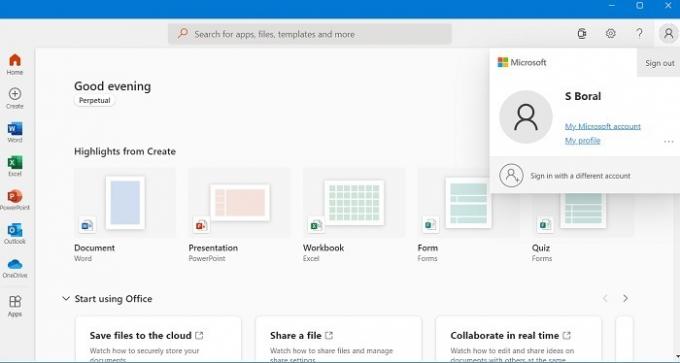
4. Eseguire gli aggiornamenti del software Office in sospeso
Se non hai utilizzato il software Office sul tuo computer per molto tempo, avrebbe accumulato molti aggiornamenti in sospeso. Ciò potrebbe rendere la tua licenza utente valida incompatibile con l'applicazione software installata. Pertanto, di tanto in tanto, è necessario terminare gli aggiornamenti in sospeso per dare nuova vita al software. Per controllare gli aggiornamenti e completarli:
- Apri Word e vai su "File -> Account -> Informazioni sul prodotto" e fai clic su "Cambia licenza".
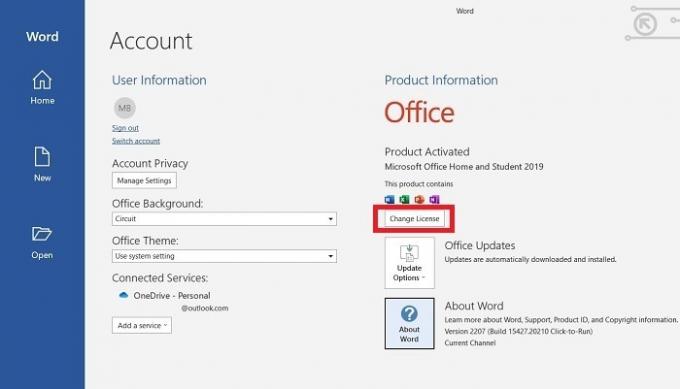
- Nella pagina della licenza, dovresti vedere questo messaggio: "Questo prodotto necessita di un aggiornamento. Puoi continuare a utilizzare Office mentre l'aggiornamento viene scaricato e installato. Fare clic su "Avanti" per procedere con il download.
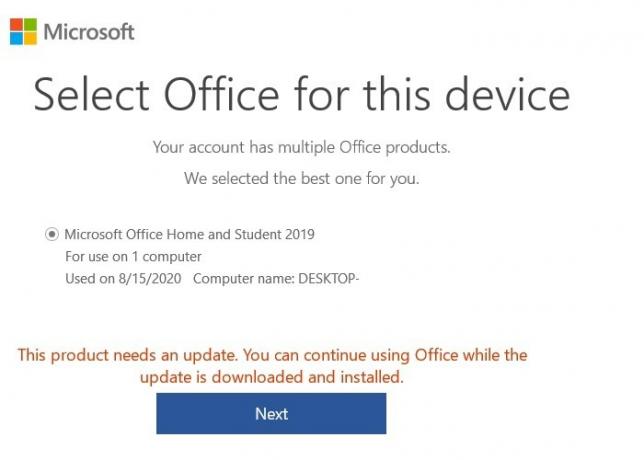
- Fare clic su "Aggiorna ora" per attivare le opzioni di aggiornamento.
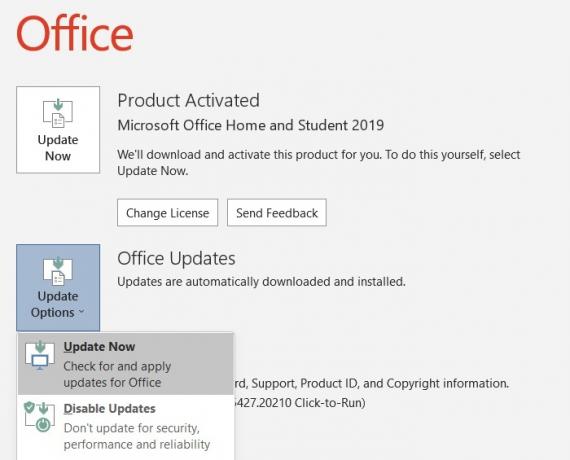
- Attendi qualche minuto affinché Microsoft scarichi gli aggiornamenti di Office sull'applicazione installata.
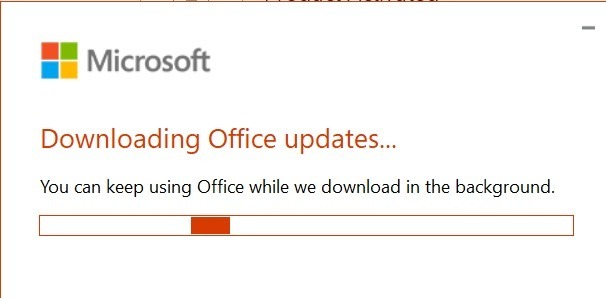
- Il programma di installazione impiegherà un po' più di tempo per applicare gli aggiornamenti all'app di Office. Aspetta.
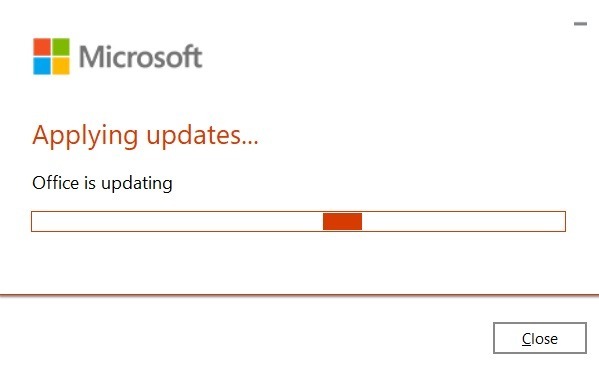
- Riavvia il PC per completare il processo.
5. Controlla se "Office 64 Source Engine" è disabilitato nei servizi di Windows
Office 64 Source Engine è un servizio di Office che viene eseguito in background per verificare che vengano utilizzate le applicazioni corrette. Esegue anche un controllo a livello di sistema per garantire che il programma non sia stato manomesso. Se questo servizio è disabilitato per qualche motivo, potrebbe causare l'errore "c'è un problema con la licenza di Office". Pertanto, dovresti risolverlo al più presto.
- Avviare l'utility Esegui utilizzando Vincita + R e inserisci "services.msc" per avviare la dashboard dei servizi.
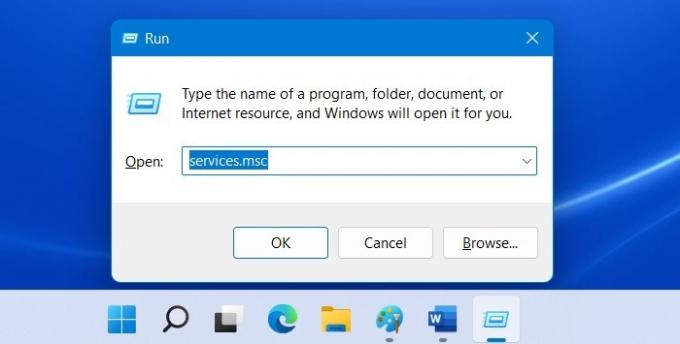
- Passare a "Office 64 Source Engine" e fare clic con il pulsante destro del mouse per visualizzarne le proprietà.
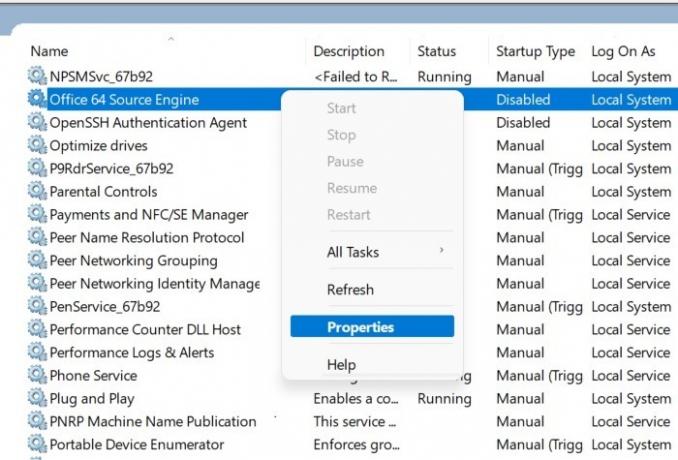
- Se il tipo di avvio nella scheda Generale è impostato su "Disabilitato", cambialo in "Manuale" o "Automatico".
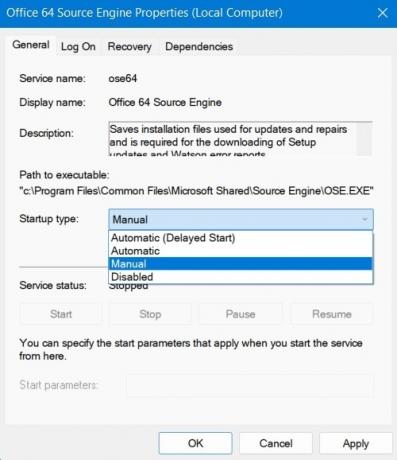
- Nella scheda "Accesso", imposta l'accesso come "Account di sistema locale" se è stato impostato su altre opzioni.
- Fare clic su "Applica" per salvare tutte le modifiche e riavviare il computer per verificare se l'errore di licenza è stato corretto.
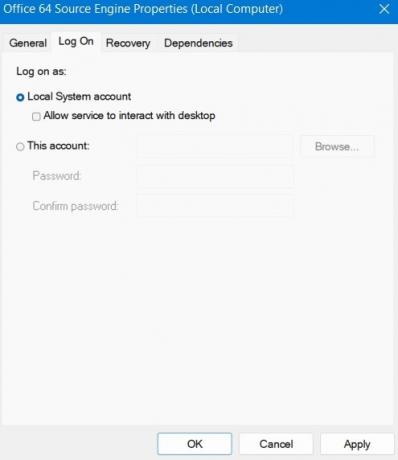
6. Scarica e reinstalla Office utilizzando "Riparazione online"
A volte il software Office può diventare corrotto, incompatibile o presentare vari problemi, inclusi errori di licenza. Questo può peggiorare se non aggiorni il software da molto tempo. Per ricominciare da capo, scarica e reinstalla Office tramite un'opzione chiamata "Riparazione online".
- Apri "Impostazioni -> App -> App e funzionalità" per ottenere un elenco completo dei programmi installati sul tuo PC.
- Cerca "Microsoft Office" o un programma dal nome simile. Fare clic con il pulsante destro del mouse per "Modificare" l'applicazione. Se il pulsante Modifica non è presente nell'elenco di opzioni, le app di Office sono aggiornate e non è necessario eseguire una reinstallazione completa.
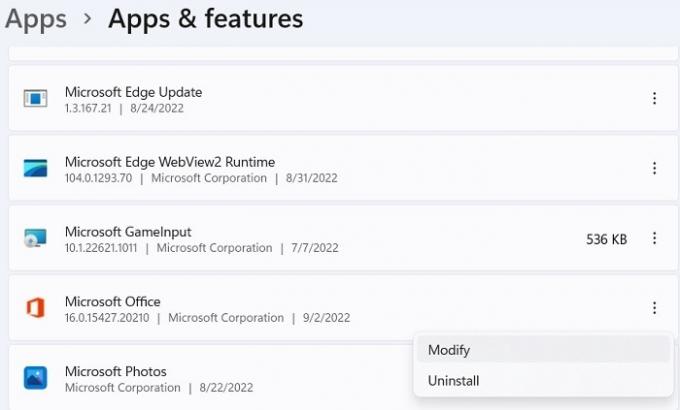
- Esistono due opzioni per riparare i programmi di Office: una riparazione rapida e una riparazione online estesa. Scegli la seconda opzione. Rimani connesso a Internet per tutto il tempo.
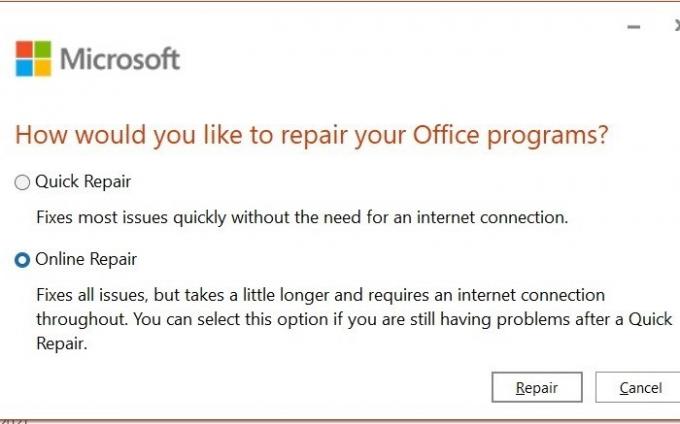
- Quando il messaggio visualizzato dice "Pronto per iniziare una riparazione online?" fare clic su "Ripara" per procedere.
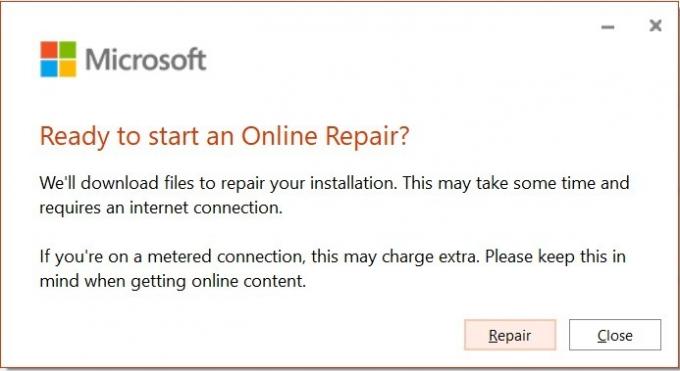
- Il processo di riparazione chiuderà tutte le app di Office, comprese le app in background come Office Click to Run.
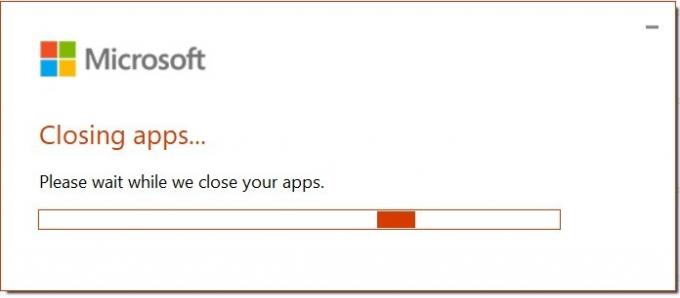
- Attendi qualche minuto affinché Office si ripari da solo.
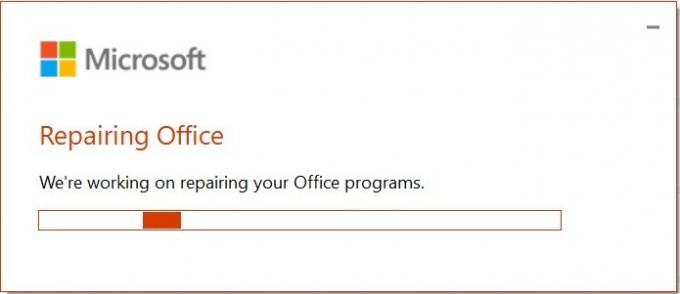
- Al termine della riparazione, Office verrà reinstallato sul dispositivo tramite il cloud. Verrà importata l'ultima versione di Microsoft del software compatibile con il tuo dispositivo.
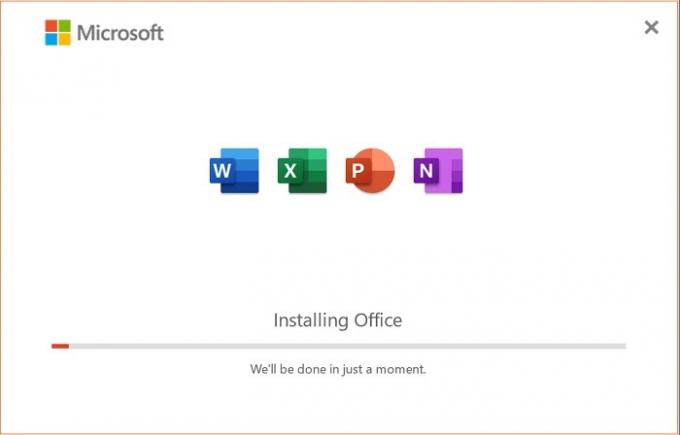
- Al termine dell'importazione, sarà necessario un po' di tempo prima che la nuova versione di Office venga installata sul dispositivo.

- Vedrai un messaggio "Sei pronto! Office è installato ora" sullo schermo.
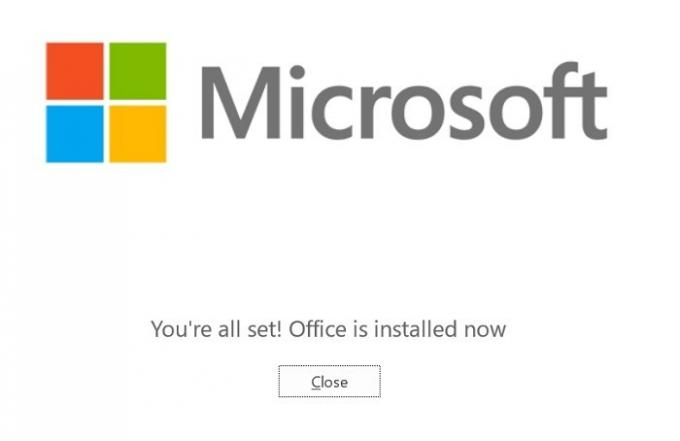
- Quando avvii le app di Office dopo questa reinstallazione, la licenza e il prodotto correnti verranno riattivati.
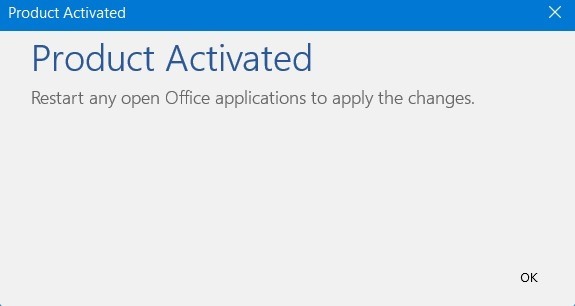
7. Ripristina l'app di Office
Oltre a reinstallare l'app di Office online, puoi eseguire un hard reset. Questo si occupa di eventuali problemi di installazione e risolve i problemi dell'account sul tuo dispositivo. Il ripristino richiede l'accesso a Internet poiché viene eseguito utilizzando i server cloud di Microsoft.
- Vai su "Impostazioni -> App -> App e servizi" e trova l'applicazione Office.
- Fai clic con il pulsante destro del mouse per accedere a "Opzioni avanzate".
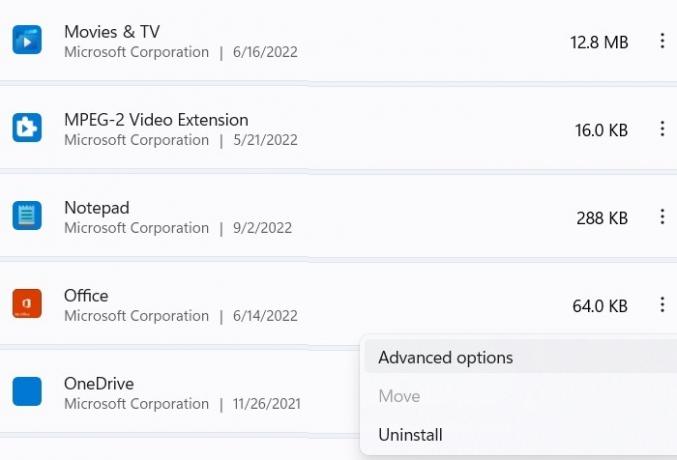
- Fai clic su "Ripristina" per risolvere i problemi che causano problemi con l'utilizzo di Office, inclusa la sua licenza.
- Attendere qualche minuto per il completamento dell'intera procedura di ripristino.

Domande frequenti
Come posso risolvere un errore "Microsoft Office non può verificare la licenza per questo prodotto"?
L'errore "Microsoft Office non è in grado di verificare la licenza per questo prodotto" è strettamente correlato all'errore "si è verificato un problema con la licenza di Office". Puoi risolvere il problema dall'Editor del Registro di sistema.
Perché Microsoft Office continua a chiedere l'attivazione?
Molti utenti hanno una versione preinstallata di Office sui propri dispositivi, il che porta Microsoft Office a chiedere ripetutamente l'attivazione. Per evitare questo problema, è meglio scegliere una versione online corrente di Office che può essere installato tramite l'opzione "Modifica" per Microsoft Office in "Impostazioni -> App -> App e funzionalità" per Finestre 11.
Posso utilizzare una versione senza licenza di Microsoft Office?
Sebbene molti utenti continuino a utilizzare versioni senza licenza di Microsoft Office, negli ultimi tempi Microsoft ha bloccato tali attività. La maggior parte di questi programmi senza licenza non funzionerà sull'hardware Windows 11/10 più recente. Non è possibile accedere agli aggiornamenti cloud online. È preferibile utilizzare una versione con licenza di Office o un abbonamento a Microsoft 365 per accedere alle funzionalità avanzate e prevenire errori del software.
Credito immagine: mohamed_hassan via Pixabay
Iscriviti alla nostra Newsletter!
I nostri ultimi tutorial consegnati direttamente nella tua casella di posta


